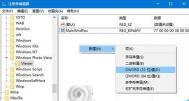开篇要说明,全新安装Win10的用户一般会遇到这个问题,而从Win7/Win8/Win8.1旧版本系统升级到Windows10正式版的用户一般不会遇到。当然,如果你已经习惯了使用Modern版照片应用也就无需关心下面的内容了。
全新安装Win10正式版的用户,如果想继续使用传统照片查看器作为默认应用的话,可能你会发现,无论是在文件的右键打开方式还是在Modern版默认应用设置中都找不到传统照片查看器的影子。在传统控制面板中照片查看器只能选择与tiff文件进行关联。
(本文来源于图老师网站,更多请访问https://m.tulaoshi.com/diannaorumen/)
▲Modern版默认应用设置中没有传统照片查看器

▲图片的右键打开方式中也找不到Windows照片查看器

▲控制面板中的文件关联中照片查看器只能选择与tiff文件进行关联
这时该如何解决呢?
修复照片查看器文件关联的方法如下:
• 首先按Win+R打开运行,输入regedit打开注册表编辑器。
• 展开
HKEY_LOCAL_MACHINESOFTWAREMicrosoftWindows Photo ViewerCapabilitiesFileAssociations
• 在右侧新建字符串值,将新建值名称改为要关联的文件扩展名,比如.jpg"text-align:center">

之后在jpg文件的右键打开方式中你就能看到传统的Windows照片查看器了,如下图:
(本文来源于图老师网站,更多请访问https://m.tulaoshi.com/diannaorumen/)
可替换图注
其他类型图片设置方法同上,在添加注册表键值时,数值数据一律填写为PhotoViewer.FileAssoc.Tiff。